 Crear
un trecho o trecho con borde de retención
Crear
un trecho o trecho con borde de retención Crear
un trecho o trecho con borde de retención
Crear
un trecho o trecho con borde de retenciónUn trecho es un polígono 3D que representa la forma de un elemento que se agregará al modelo de sitio y que normalmente, lo modifica.
Un trecho con un borde de retención es similar a un modificador de sitio de trecho regular, pero incluye una configuración adicional que define un borde en torno al trecho, lo que permite que el terreno se forme alrededor del trecho. Por ejemplo, el borde de retención se puede usar para ajustar el terreno en torno al pavimento, lo que ofrece un control preciso de las cantidades de corte y relleno.
El modificador puede aplicarse a un modelo de sitio existente o propuesto; el modelo de sitio se modifica cuando se lo actualiza. Dibuje un trecho con la herramienta Modificadores de sitio o dibuje una polilínea y luego seleccione el comando Crear objetos desde formas para cambiarlo a un objeto trecho o trecho con borde de retención (ver Crear objetos desde formas).

Para crear un trecho o trecho con borde de retención:
Haga clic en la herramienta Modificadores de sitio del conjunto de herramientas Planeamiento de sitio y haga clic en modo Trecho o Trecho con borde de retención desde la barra Herramientas. Especifique la elevación del trecho en la barra Herramientas si así lo desea.
Dibuje el objeto trecho. Los trechos se pueden dibujar abiertos o cerrados (a veces, los trechos abiertos se llaman “líneas de quiebre”).
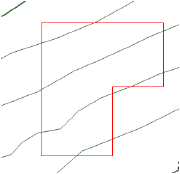
La primera vez que use la herramienta en un archivo se abrirá un cuadro de diálogo de propiedades. Establezca las propiedades por defecto y haga clic en OK.
Si el trecho tiene pendiente, especifique las propiedades de pendiente en la paleta de Información del objeto y/o ajustando los puntos de control de indicador de pendiente y transformando las esquinas modificadoras.
● Seleccione el método para definir la pendiente de la lista Definición de pendiente en la paleta de Información del objeto, y especifique los parámetros de pendiente. Los parámetros de pendiente no se muestran para una Definición de pendiente Ninguno. En la medida que valores son introducidos en la paleta de Información del objeto, los otros parámetros son automáticamente calculados y mostrados.
● A una pendiente con orillas puede se le puede colocar contornos. El punto de control de elevación de referencia indica la elevación inicial del modificador de sitio, y la línea a trazos que pasa a través del punto de control de elevación de referencia representa una elevación constante a lo largo de la línea. La línea a trazos indica y controla el Ángulo de contorno en la paleta de Información del objeto; solo es visible cuando el modificador es seleccionado con la herramienta Seleccionar y no se imprime. Todos los puntos sobre la línea están a la misma elevación; mueva los puntos de control del ángulo de contorno para definir como el modificador de sitio es orillado a lo largo de la pendiente del trecho. El ángulo de contorno siempre debe estar entre 1 y 90 grados del vector de pendiente (el contorno con orillas no puede estar paralelo o perpendicular a la pendiente del trecho).
● Además de la pendiente del trecho, hasta dos ejes de pendiente personalizados pueden ser especificados: Pendiente A y Pendiente B. Flechas de pendiente pueden ser mostrados en el trecho para indicar los ángulos de pendiente de la pendiente principal y los dos ejes personalizados; seleccione Mostrar pendiente, Mostrar pendiente A y/o Mostrar pendiente B. Las flechas de pendiente son interactivas; mueva un punto de control para ajustar la dirección de la pendiente y la pendiente en esa ubicación es mostrada. Los puntos de control de las flechas de pendiente son solo visibles cuando el modificador es seleccionado con la herramienta Selección, y no se imprimen.
● La paleta de Información del objeto muestra la Elevación al final para que trechos que convergen en la parte inferior de una pendiente puedan ser configurados a la misma elevación final. Los planos para dos modificadores de sitio coinciden cuando sus líneas de contorno son paralelas y el punto inicial de un modificador está en el plano del otro modificador.
● En vista 2D seleccione los puntos de control de las flechas de pendiente o el indicador de ángulo de contorno para mostrar interactivamente la pendiente en esa ubicación. Cambios a valores de pendiente en la paleta de Información del objeto afectan todos los parámetros de pendiente. Para establecer el plano de pendiente, cambie la pendiente y el ángulo de contorno o cambie la pendiente A y la pendiente B.
● En vista 2D la herramienta Transformar cambia la forma del trecho. En vista 3D use la herramienta Transformar para ajustar la elevación en las esquinas del modificador de sitio. Esto cambia la orilla del plano y modifica el ángulo de contorno y posiblemente las esquinas del modificador, pero no modifica el valor de la pendiente. Este ajuste interactivo hace más fácil coincidir dos modificadores de sitio para que se encuentren en la misma elevación.

Normalmente, crea límites de pendiente alrededor del trecho. Las propiedades del trecho se pueden editar en la paleta Información del objeto.
La herramienta Modificadores de sitio genera un modificador de polígono de trecho 3D que es siempre plano.
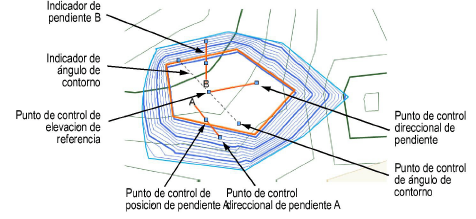
Haga clic para mostrar/ocultar los parámetros.
Para un trecho con borde de retención, el modificador del borde de retención se dibuja de manera separada y puede usarse para controlar la depresión en torno al trecho. Transformar el borde de retención desde la paleta Información del objeto o con la herramienta Transformar.
● Los parámetros de vértice de la paleta Información del objeto incluyen la capacidad para editar el valor Z del vértice del modificador de retención o del borde del modificador de retención seleccionado.
● El modificador de sitio del borde de retención se puede transformar con la herramienta Transformar, de forma similar a la que se usa para transformar paredes (ver Transformar Paredes). Mover los vértices y agregar o eliminar vértices para transformar el borde de retención.
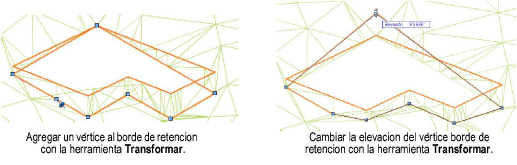
● El comando Enviar a superficie se puede usar ya sea para enviar el borde del modificador de retención o el trecho a la superficie del modelo de sitio.
Para reflejar la modificación de trecho seleccione el modelo de sitio y haga clic en Actualizar desde la paleta Información del objeto.
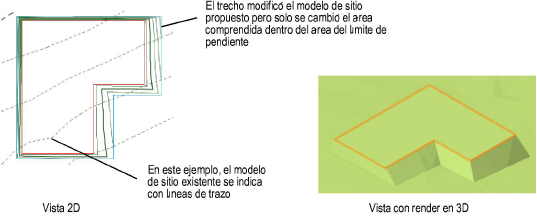
Para obtener resultados de predicción, los trechos no deben superponerse. Todos los trechos deben estar completamente dentro o completamente fuera de todos los límites de pendiente. Los trechos, incluidos aquellos que puedan incorporarse dentro de objetos de complemento (como paredes de paisaje), no pueden cruzarse hacia afuera de los límites de pendiente.
~~~~~~~~~~~~~~~~~~~~~~~~~
